گوگل درایو چیست؟
گوگل درایو یکی از محبوبترین سرویسهای ابری است که توسط شرکت گوگل ارائه شده و به کاربران این امکان را میدهد تا فایلها و اسناد خود را به صورت آنلاین ذخیره، مدیریت و به اشتراک بگذارند. با استفاده از گوگل درایو، شما میتوانید فایلهای خود را به آسانی از هر دستگاهی که به اینترنت متصل است، مشاهده و ویرایش کنید. این سرویس امکان ذخیرهسازی اسناد، تصاویر، ویدیوها و حتی برنامههای کاربردی را فراهم میکند، و علاوه بر آن، به دلیل ادغام با سایر محصولات گوگل مانند Google Docs، Google Sheets و Google Slides، به کاربران این امکان را میدهد تا به صورت همزمان و گروهی روی فایلهای مشترک کار کنند.
· معرفی مختصر گوگل درایو و کاربردهای آن
گوگل درایو به کاربران امکان میدهد تا فایلها را در یک فضای ابری امن ذخیره کنند و در هر لحظه و هر مکانی به آنها دسترسی داشته باشند. این سرویس به ویژه برای افرادی که نیاز به همگامسازی فایلها بین دستگاههای مختلف دارند، بسیار مفید است. یکی از ویژگیهای مهم گوگل درایو این است که میتوانید فایلها را به اشتراک بگذارید و به دیگران اجازه مشاهده یا ویرایش آنها را بدهید، که این امر باعث افزایش همکاری و کار تیمی میشود. علاوه بر این، گوگل درایو با ارائه 15 گیگابایت فضای رایگان به همه کاربران، گزینهای مقرون بهصرفه برای ذخیرهسازی اطلاعات محسوب میشود. کاربران میتوانند از این فضای رایگان برای ذخیرهسازی فایلهای مختلف مانند اسناد، تصاویر، ویدیوها و پروژههای کاری استفاده کنند و در صورت نیاز به فضای بیشتر، طرحهای پولی را انتخاب نمایند.
· تاریخچه و توسعه گوگل درایو
گوگل درایو برای اولین بار در آوریل سال 2012 به بازار معرفی شد و در مدت کوتاهی توانست جایگاه ویژهای در میان سرویسهای ذخیرهسازی ابری پیدا کند. پیش از عرضه گوگل درایو، گوگل سرویس Google Docs را ارائه کرده بود که به کاربران اجازه میداد اسناد خود را به صورت آنلاین ویرایش و ذخیره کنند. با توسعه این سرویس و ادغام آن با گوگل درایو، امکانات ذخیرهسازی و همکاری گروهی به شکل بسیار کارآمدتری ارائه شد. به مرور زمان، گوگل قابلیتهای جدیدی را به گوگل درایو اضافه کرد، از جمله امکان جستجوی پیشرفته، ادغام با سایر سرویسهای گوگل مانند جیمیل و گوگل فوتوز، و همچنین ابزارهایی برای کاربریهای شخصی و تجاری.
گوگل درایو اکنون به یکی از قدرتمندترین و پرکاربردترین ابزارهای ذخیرهسازی و همکاری آنلاین تبدیل شده است و میلیونها کاربر در سراسر جهان از آن برای مدیریت و به اشتراکگذاری اطلاعات خود استفاده میکنند. این سرویس به مرور زمان ارتقا یافته و امنیت بالا، سرعت و سهولت استفاده را به کاربران ارائه میدهد.
نحوه ایجاد حساب کاربری در گوگل درایو
برای استفاده از گوگل درایو، ابتدا باید یک حساب کاربری گوگل داشته باشید. این حساب کاربری، شما را قادر میسازد تا به تمامی سرویسهای ارائه شده توسط گوگل از جمله درایو، جیمیل، یوتیوب و سایر ابزارهای مفید دسترسی داشته باشید. در ادامه، مراحل ایجاد حساب کاربری و ورود به گوگل درایو توضیح داده میشود.
· ایجاد یک حساب کاربری در گوگل
برای شروع استفاده از گوگل درایو، اولین گام ایجاد یک حساب کاربری گوگل است. اگر قبلاً حساب کاربری گوگل ندارید، مراحل زیر را دنبال کنید:
- وارد صفحه اصلی گوگل (www.google.com) شوید.
- در بالای صفحه سمت راست، روی گزینه “Sign In” یا “ورود” کلیک کنید.
- در صفحه جدید، گزینه “Create account” یا “ایجاد حساب” را انتخاب کنید.
- در فرم ایجاد حساب، اطلاعات شخصی خود مانند نام، نام خانوادگی، نام کاربری و رمز عبور را وارد کنید.
- پس از وارد کردن اطلاعات، روی “Next” کلیک کنید.
- برای تکمیل فرآیند، شماره تلفن همراه یا ایمیل جایگزین وارد کنید تا در صورت فراموشی رمز عبور، بتوانید حساب خود را بازیابی کنید.
- با قبول قوانین و شرایط گوگل، حساب شما ایجاد میشود.
اکنون شما یک حساب کاربری گوگل دارید و میتوانید از تمامی سرویسهای آن از جمله گوگل درایو استفاده کنید.
· ورود به گوگل درایو با حساب کاربری گوگل
پس از ایجاد حساب کاربری، برای دسترسی به گوگل درایو کافی است با استفاده از اطلاعات حساب خود وارد شوید. مراحل ورود به گوگل درایو به شرح زیر است:
- به وبسایت گوگل درایو به آدرس (drive.google.com) بروید.
- در صفحه ورود، نام کاربری و رمز عبور حساب گوگل خود را وارد کنید.
- پس از ورود موفقیتآمیز، شما به صفحه اصلی گوگل درایو منتقل میشوید، جایی که میتوانید فایلهای خود را آپلود و مدیریت کنید.
یکی از ویژگیهای مهم گوگل درایو این است که به محض ورود به حساب کاربری گوگل، میتوانید به راحتی به تمامی سرویسهای مرتبط با گوگل از جمله جیمیل، گوگل فوتوز و یوتیوب نیز دسترسی پیدا کنید. به این ترتیب، نیازی به ورود چندباره برای هر سرویس وجود ندارد.
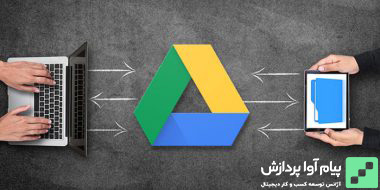
آشنایی با محیط کاربری گوگل درایو
گوگل درایو یک محیط کاربری ساده و کاربرپسند را ارائه میدهد که به کاربران این امکان را میدهد تا به راحتی فایلها و پوشههای خود را مدیریت کنند. محیط کاربری گوگل درایو طوری طراحی شده که دسترسی سریع به ابزارهای ضروری مانند آپلود، جستجو، و اشتراکگذاری فایلها را فراهم میکند. در این بخش به جزئیات مربوط به بخشهای مختلف گوگل درایو و نحوه دسترسی به فایلها و پوشهها میپردازیم.
· بخشهای مختلف گوگل درایو
هنگامی که وارد گوگل درایو میشوید، با یک داشبورد ساده و کاربردی مواجه خواهید شد که از بخشهای زیر تشکیل شده است:
- منوی سمت چپ: این منو شامل گزینههای اصلی برای مدیریت فایلها و پوشهها است:
- My Drive (درایو من): این بخش شامل تمامی فایلها و پوشههایی است که به صورت شخصی آپلود کردهاید یا ایجاد کردهاید.
- Shared with me (اشتراکگذاری شده با من): در این بخش فایلها و پوشههایی که دیگران با شما به اشتراک گذاشتهاند نمایش داده میشود.
- Recent (اخیراً استفاده شده): در این قسمت آخرین فایلهایی که باز کردهاید یا ویرایش کردهاید، قابل مشاهده است.
- Trash (زبالهدان): فایلهایی که حذف کردهاید در این بخش نگهداری میشوند و میتوانید آنها را بازیابی یا برای همیشه حذف کنید.
- نوار جستجو: در بالای صفحه، نوار جستجویی قرار دارد که به شما امکان میدهد فایلها و پوشهها را بر اساس نام یا نوع فایل به سرعت پیدا کنید. این ویژگی برای کاربرانی که حجم زیادی از فایلها را در گوگل درایو ذخیره کردهاند، بسیار کاربردی است.
- منوی تنظیمات: در قسمت بالا سمت راست، میتوانید به تنظیمات گوگل درایو دسترسی داشته باشید. از این بخش میتوانید تنظیمات مربوط به فضای ذخیرهسازی، نمایش فایلها و سایر امکانات گوگل درایو را تغییر دهید.
- نمای فایلها: در بخش مرکزی صفحه، فایلها و پوشههای شما به صورت لیست یا آیکونهای کوچک نمایش داده میشوند. شما میتوانید حالت نمایش را بر اساس نیاز خود تغییر دهید.
· نحوه دسترسی به فایلها و پوشهها
برای دسترسی به فایلها و پوشههای خود در گوگل درایو، تنها کافی است وارد حساب کاربری گوگل خود شوید و به صفحه اصلی گوگل درایو مراجعه کنید. فایلها و پوشهها به ترتیب ایجاد یا آپلود شدن در بخش “My Drive” نمایش داده میشوند و شما میتوانید با کلیک بر روی هر فایل، آن را باز کنید.
در صورتی که فایلهای زیادی دارید، از نوار جستجوی قدرتمند گوگل درایو میتوانید استفاده کنید. این نوار امکان فیلتر کردن فایلها بر اساس نوع، تاریخ آخرین ویرایش و حتی مالکیت فایل را به شما میدهد.
همچنین میتوانید فایلها و پوشهها را از طریق قابلیت “Drag and Drop” (کشیدن و رها کردن) به آسانی جابجا کرده و سازماندهی کنید. این ویژگی به شما کمک میکند تا محیط کاربری گوگل درایو خود را به شکلی مرتب و کارآمد نگه دارید.
چگونه فایلهای خود را در گوگل درایو آپلود کنیم؟
گوگل درایو به کاربران این امکان را میدهد که فایلها و پوشههای خود را به سادگی از دستگاههای مختلف مانند کامپیوتر یا گوشیهای موبایل در فضای ابری آپلود و ذخیره کنند. با استفاده از این سرویس، نه تنها میتوانید فایلها را در هر زمان و مکانی مشاهده و ویرایش کنید، بلکه امکان اشتراکگذاری آنها با دیگران نیز به راحتی وجود دارد. در این بخش به نحوه آپلود فایلها و پوشهها در گوگل درایو از طریق دسکتاپ و گوشی موبایل میپردازیم.
· آپلود فایلها و پوشهها از طریق دسکتاپ
برای آپلود فایلها و پوشهها از طریق دسکتاپ در گوگل درایو، مراحل زیر را دنبال کنید:
- ورود به گوگل درایو: ابتدا به وبسایت گوگل درایو به آدرس drive.google.com مراجعه کنید و با وارد کردن اطلاعات حساب کاربری گوگل خود، به درایو خود وارد شوید.
- انتخاب گزینه آپلود: در گوشه بالای صفحه سمت چپ، روی دکمه “New” (جدید) کلیک کنید. از منوی باز شده میتوانید گزینههای زیر را انتخاب کنید:
- File Upload (آپلود فایل): برای آپلود یک یا چند فایل از کامپیوتر خود.
- Folder Upload (آپلود پوشه): برای آپلود یک پوشه کامل به همراه تمام محتویات آن.
- انتخاب فایل یا پوشه: پس از انتخاب یکی از گزینههای بالا، پنجرهای باز میشود که از طریق آن میتوانید فایل یا پوشه مورد نظر خود را از سیستم خود انتخاب کنید. فایلها یا پوشههای انتخابی بلافاصله به گوگل درایو آپلود میشوند و بسته به حجم آنها، فرآیند آپلود ممکن است چند لحظه طول بکشد.
- مشاهده و مدیریت فایلها: پس از آپلود موفقیتآمیز، فایلها یا پوشههای شما در بخش “My Drive” (درایو من) نمایش داده میشوند. اکنون میتوانید آنها را باز کرده، به اشتراک بگذارید یا در پوشههای مختلف دستهبندی کنید.
· آپلود فایلها از طریق گوشی موبایل
گوگل درایو همچنین اپلیکیشن موبایلی را ارائه میدهد که به شما این امکان را میدهد تا از طریق گوشیهای هوشمند خود به راحتی فایلها را آپلود کنید. برای این کار، مراحل زیر را دنبال کنید:
- نصب اپلیکیشن گوگل درایو: ابتدا اپلیکیشن گوگل درایو را از گوگل پلی (برای اندروید) یا اپ استور (برای iOS) دانلود و نصب کنید.
- ورود به حساب کاربری: پس از نصب اپلیکیشن، آن را باز کنید و با استفاده از اطلاعات حساب کاربری گوگل خود وارد شوید.
- انتخاب گزینه آپلود: در پایین صفحه، روی دکمه “+” (به علاوه) کلیک کنید. منوی کوچکی باز میشود که گزینههای مختلفی از جمله “Upload” (آپلود) را به شما نمایش میدهد.
- انتخاب فایل یا عکس: پس از انتخاب گزینه “Upload”، شما میتوانید فایلهای مختلفی را از حافظه گوشی یا کارت حافظه خود برای آپلود انتخاب کنید. این فایلها میتوانند شامل تصاویر، ویدیوها، اسناد، و یا هر نوع فایل دیگری باشند.
- آپلود و مدیریت فایلها: فایلهای انتخابی شما به سرعت در گوگل درایو آپلود میشوند و میتوانید آنها را در اپلیکیشن مشاهده و مدیریت کنید. همچنین امکان اشتراکگذاری فایلها با دیگران به آسانی از طریق گوشی موبایل فراهم است.

نحوه استفاده از فضای رایگان و خرید فضای بیشتر در گوگل درایو
گوگل درایو به تمامی کاربران خود یک فضای ذخیرهسازی رایگان ارائه میدهد که برای ذخیرهسازی فایلها، تصاویر و اسناد مختلف بسیار کاربردی است. با این حال، اگر نیاز به فضای بیشتری داشته باشید، میتوانید با ارتقا به طرحهای پولی، فضای بیشتری را در اختیار بگیرید. در این بخش به بررسی فضای رایگان ارائه شده و نحوه ارتقا به طرحهای پولی در گوگل درایو میپردازیم.
· بررسی حجم فضای رایگان ارائه شده
زمانی که یک حساب کاربری گوگل ایجاد میکنید، به صورت خودکار 15 گیگابایت فضای رایگان در گوگل درایو در اختیار شما قرار میگیرد. این فضای ذخیرهسازی برای تمامی سرویسهای گوگل مانند جیمیل، گوگل فوتوز و گوگل درایو مشترک است. بنابراین تمامی ایمیلها، عکسها و فایلهایی که در این سرویسها ذخیره میکنید، از این 15 گیگابایت فضا استفاده میکنند.
· نکات مهم در مورد فضای رایگان:
- اگر فایلهای حجیم مانند ویدیوها یا اسناد بزرگ را در گوگل درایو ذخیره کنید، فضای رایگان سریعاً پر میشود.
- برای مدیریت بهتر فضای ذخیرهسازی، میتوانید فایلهای غیرضروری را حذف کرده یا از ابزارهایی که گوگل برای بررسی و پاکسازی فایلهای حجیم ارائه میدهد، استفاده کنید.
راهنمای ارتقا به طرحهای پولی برای فضای بیشتر
اگر 15 گیگابایت فضای رایگان گوگل درایو برای نیازهای شما کافی نیست، گوگل طرحهای پولی متنوعی را برای ارتقای فضای ذخیرهسازی ارائه میدهد. این طرحها با عنوان “Google One” شناخته میشوند و شامل چندین گزینه متناسب با نیاز کاربران هستند.
برای خرید فضای بیشتر، مراحل زیر را دنبال کنید:
- ورود به حساب کاربری گوگل درایو: ابتدا به حساب کاربری خود در گوگل درایو وارد شوید.
- بررسی فضای استفاده شده: در پایین منوی سمت چپ، گزینهای برای مشاهده میزان فضای استفاده شده و فضای باقیمانده وجود دارد. اگر فضای شما نزدیک به پر شدن است، میتوانید بر روی این بخش کلیک کرده و به صفحه ارتقای فضای ذخیرهسازی بروید.
- انتخاب طرح مناسب: گوگل چندین طرح پولی را به کاربران خود ارائه میدهد که متناسب با نیاز شما میتوانید یکی از آنها را انتخاب کنید:
- 100 گیگابایت: این طرح برای افرادی که حجم فایلهای بیشتری دارند ولی همچنان نیاز به فضای بسیار زیاد ندارند، مناسب است.
- 200 گیگابایت: مناسب برای کاربرانی که به ذخیرهسازی فایلهای حجیمتر مانند ویدیوها و عکسها نیاز دارند.
- 2 ترابایت و بیشتر: این طرحها برای کاربران حرفهای یا افرادی که نیاز به ذخیرهسازی مقادیر زیادی داده دارند، ایدهآل است.
- پرداخت و فعالسازی: پس از انتخاب طرح مورد نظر، شما میتوانید از طریق یکی از روشهای پرداخت بینالمللی، مبلغ مورد نظر را پرداخت کنید. پس از تایید پرداخت، فضای اضافی به سرعت به حساب گوگل درایو شما اضافه میشود و میتوانید از آن استفاده کنید.
- مدیریت اشتراک گوگل وان: در صورت تمایل، میتوانید از طریق اپلیکیشن Google One یا وبسایت آن، جزئیات اشتراک خود را مدیریت کنید. همچنین امکان تغییر یا لغو طرح انتخابی نیز در هر زمان برای شما فراهم است.
مزایا و معایب استفاده از گوگل درایو
گوگل درایو یکی از محبوبترین و کاربردیترین سرویسهای ذخیرهسازی ابری است که امکانات متنوعی را برای کاربران خود فراهم میآورد. با این حال، مانند هر ابزار دیگری، این سرویس نیز مزایا و معایب خاص خود را دارد. در این بخش به بررسی مزایای استفاده از گوگل درایو در مقایسه با سایر سرویسهای ابری و همچنین محدودیتها و نقاط ضعف آن میپردازیم.
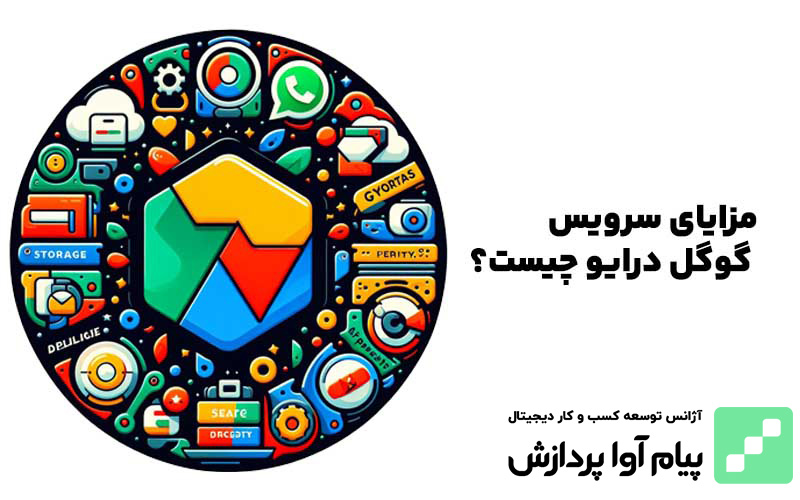
مزایای استفاده از گوگل درایو در مقایسه با سایر سرویسهای ابری
- فضای ذخیرهسازی رایگان مناسب: گوگل درایو به کاربران خود 15 گیگابایت فضای رایگان ارائه میدهد که این مقدار نسبت به بسیاری از رقبای خود، مقدار مناسبی است. این فضا برای ذخیرهسازی اسناد، عکسها و ویدیوها کافی است و امکان ذخیرهسازی چندین فایل را به راحتی فراهم میکند.
- ادغام با دیگر خدمات گوگل: یکی از بزرگترین مزایای گوگل درایو، ادغام seamless آن با سایر سرویسهای گوگل مانند گوگل داکس، گوگل شیتس و گوگل فوتوز است. این ادغام به کاربران این امکان را میدهد تا به راحتی فایلهای خود را ایجاد، ویرایش و به اشتراک بگذارند.
- قابلیت اشتراکگذاری آسان: با استفاده از گوگل درایو، کاربران میتوانند به راحتی فایلها و پوشههای خود را با دیگران به اشتراک بگذارند. این اشتراکگذاری میتواند به صورت عمومی یا محدود به افراد خاص انجام شود و امکان تعیین سطوح دسترسی (تنها مشاهده یا ویرایش) نیز وجود دارد.
- دسترسی از هر دستگاهی: یکی از مزایای کلیدی گوگل درایو، امکان دسترسی به فایلها از هر دستگاهی است. کاربران میتوانند به سادگی از طریق مرورگر وب یا اپلیکیشن موبایل به فایلهای خود دسترسی داشته باشند، حتی اگر در حال جابجایی باشند.
- امکان همگامسازی خودکار: گوگل درایو به کاربران این امکان را میدهد که فایلهای خود را به طور خودکار با دستگاههای مختلف همگامسازی کنند. این ویژگی به کاربران این امکان را میدهد که همیشه به آخرین نسخه فایلهای خود دسترسی داشته باشند.
محدودیتها و نقاط ضعف گوگل درایو
- محدودیت فضای رایگان: اگرچه 15 گیگابایت فضای رایگان مناسب است، اما برای کاربرانی که نیاز به ذخیرهسازی بیشتری دارند، ممکن است به سرعت پر شود. در این صورت، کاربر مجبور به خرید فضای اضافی خواهد بود.
- نیاز به اتصال اینترنت: برای استفاده کامل از گوگل درایو، کاربر باید به اینترنت متصل باشد. این به معنای این است که در صورتی که اتصال اینترنت دچار مشکل شود، دسترسی به فایلها غیرممکن میشود.
- مسائل حریم خصوصی: برخی کاربران نگرانیهایی درباره حریم خصوصی و امنیت اطلاعات خود در سرویسهای ابری دارند. با وجود اینکه گوگل از فناوریهای امنیتی پیشرفته استفاده میکند، اما به هر حال ممکن است برخی افراد نسبت به ذخیرهسازی اطلاعات حساس خود در فضای ابری محتاط باشند.
- سازگاری با فرمتها: در حالی که گوگل درایو از بسیاری از فرمتها پشتیبانی میکند، اما ممکن است برخی فرمتهای خاص به درستی باز یا ویرایش نشوند. این موضوع میتواند برای کاربرانی که از فرمتهای خاص استفاده میکنند، مشکلساز باشد.
- پشتیبانگیری محدود: برخلاف برخی از رقبای خود که گزینههای پشتیبانگیری متنوعی را ارائه میدهند، گوگل درایو تنها به ذخیرهسازی اطلاعات اکتفا میکند و امکانات پیشرفتهتری برای پشتیبانگیری از فایلها ندارد.
چرا باید از گوگل درایو استفاده کنیم؟
در نتیجه ؛ گوگل درایو به عنوان یکی از برترین خدمات ذخیرهسازی ابری، گزینهای عالی برای کاربرانی است که به دنبال مدیریت بهتر فایلها و دادههای خود هستند. در این بخش، به بررسی خلاصهای از ویژگیها و کاربردهای گوگل درایو و همچنین نکات پایانی و توصیهها برای استفاده بهتر از این سرویس میپردازیم.
· خلاصهای از ویژگیها و کاربردهای گوگل درایو
- فضای ذخیرهسازی رایگان: با ایجاد یک حساب کاربری در گوگل، به صورت خودکار 15 گیگابایت فضای ذخیرهسازی رایگان دریافت میکنید که به شما این امکان را میدهد تا به راحتی اسناد، عکسها و ویدیوها را ذخیره و مدیریت کنید.
- قابلیت همگامسازی و دسترسی: یکی از نقاط قوت گوگل درایو، امکان همگامسازی خودکار فایلها بین دستگاههای مختلف است. این ویژگی به کاربران این امکان را میدهد که به راحتی از هر مکانی به فایلهای خود دسترسی داشته باشند، چه از طریق کامپیوتر، گوشی موبایل یا تبلت.
- سرویسهای جانبی: گوگل درایو به راحتی با سایر سرویسهای گوگل مانند گوگل داکس، گوگل شیتس و گوگل فوتوز ادغام میشود. این ادغام به کاربران این امکان را میدهد که مستقیماً فایلهای خود را ویرایش کنند و به اشتراک بگذارند.
- اشتراکگذاری ساده: گوگل درایو به کاربران این امکان را میدهد که فایلها و پوشهها را به سادگی با دیگران به اشتراک بگذارند. این ویژگی برای کارهای گروهی و پروژههای مشترک بسیار مفید است.
- امنیت و پشتیبانی: گوگل درایو از پروتکلهای امنیتی قوی برای حفاظت از اطلاعات کاربران استفاده میکند. این پروتکلها شامل رمزنگاری فایلها و امکان تنظیم سطوح دسترسی برای کاربران دیگر است.
· نکات پایانی و توصیهها برای استفاده بهتر از گوگل درایو
- مدیریت منظم فایلها: برای جلوگیری از شلوغی در فضای ذخیرهسازی خود، پیشنهاد میشود فایلها و پوشههای خود را به طور منظم دستهبندی و سازماندهی کنید. این کار به شما کمک میکند تا به راحتی به فایلهای مورد نیاز دسترسی پیدا کنید.
- استفاده از ویژگیهای اشتراکگذاری: با استفاده از قابلیت اشتراکگذاری، میتوانید فایلهای خود را با دیگران به اشتراک بگذارید و سطح دسترسی هر کاربر را تعیین کنید. این کار به بهبود همکاری در پروژهها کمک میکند.
- استفاده از ابزارهای گوگل: به جای ذخیرهسازی فایلهای غیرضروری، سعی کنید از ابزارهای آنلاین گوگل مانند گوگل داکس و گوگل شیتس استفاده کنید که به شما این امکان را میدهد که مستقیماً فایلهای جدید ایجاد کرده و ویرایش کنید.
- نظارت بر فضای ذخیرهسازی: با توجه به محدودیت فضای رایگان، حتماً به طور دورهای فضای ذخیرهسازی خود را بررسی کنید و فایلهای غیرضروری را پاک کنید تا فضای بیشتری در اختیار داشته باشید.
- حفاظت از حریم خصوصی: در هنگام به اشتراکگذاری فایلها، به دقت سطح دسترسیها را تعیین کنید و از اطلاعات حساس خود در این فضا محافظت کنید.
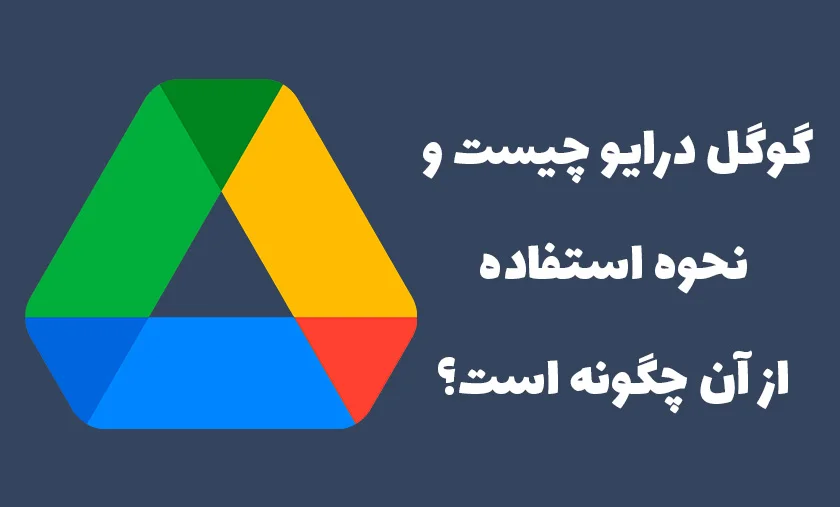
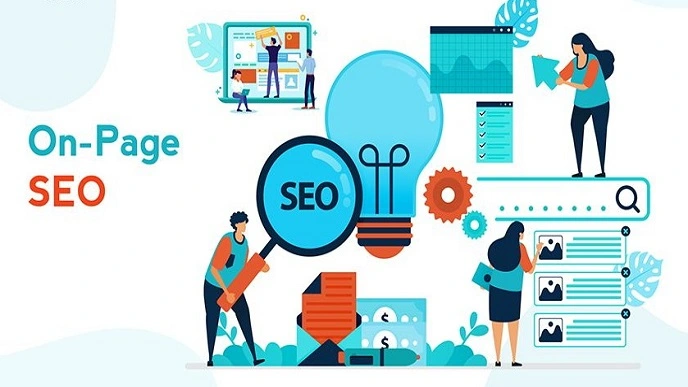

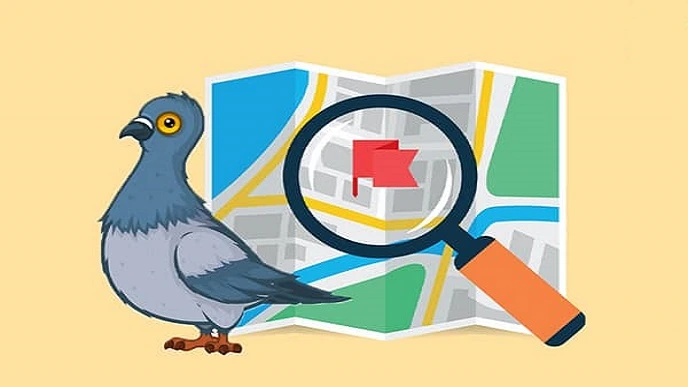
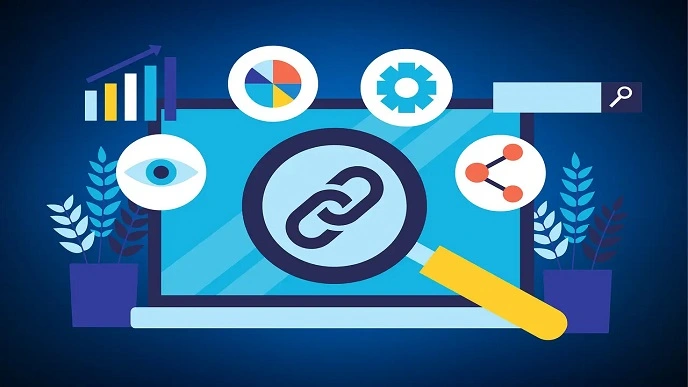
کاربرد های گوگل درایو خیلی مفید به نظرم داره بهش کم توجهی میشه!!!!!